路由器自动恢复出厂设置的原因是什
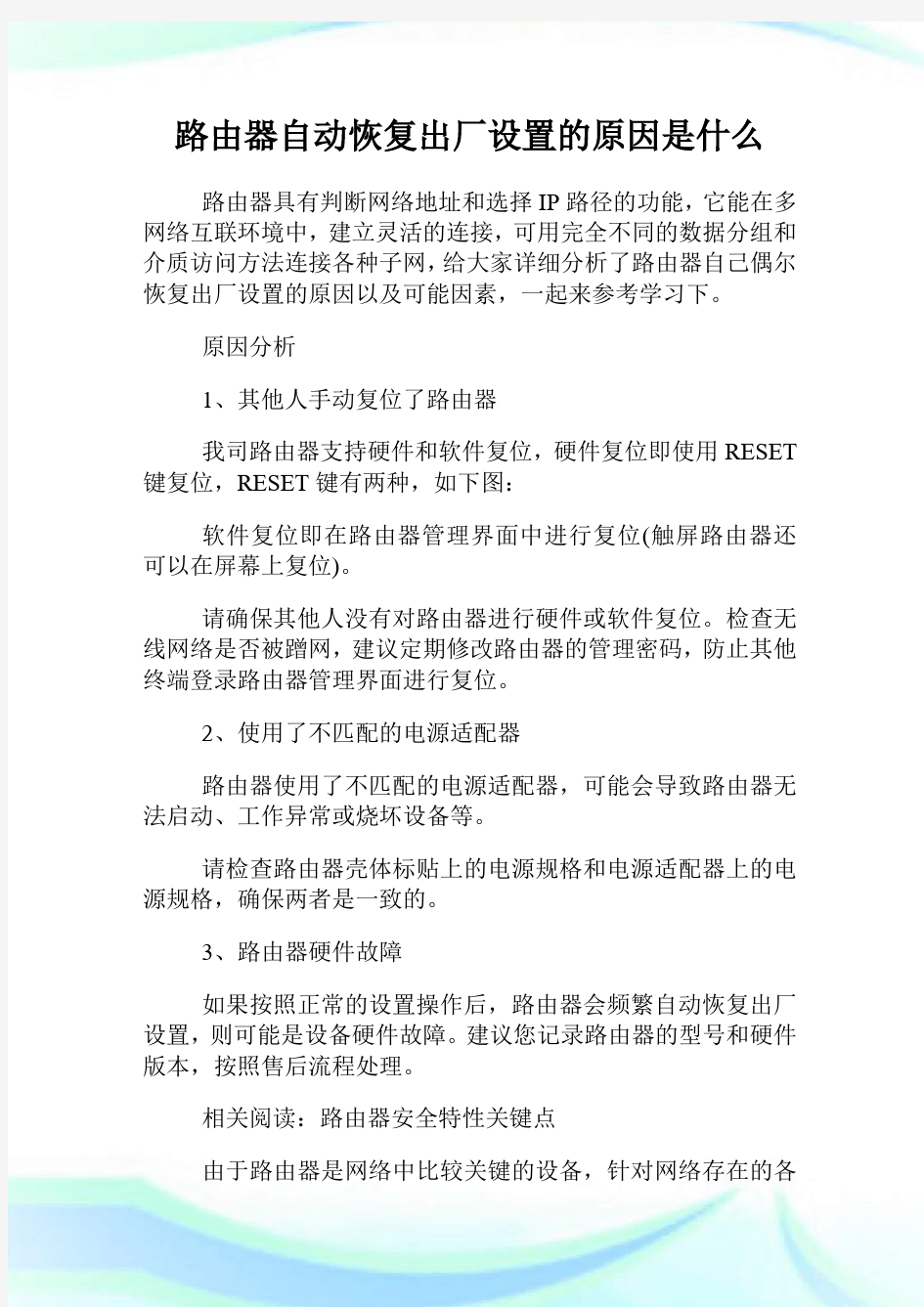
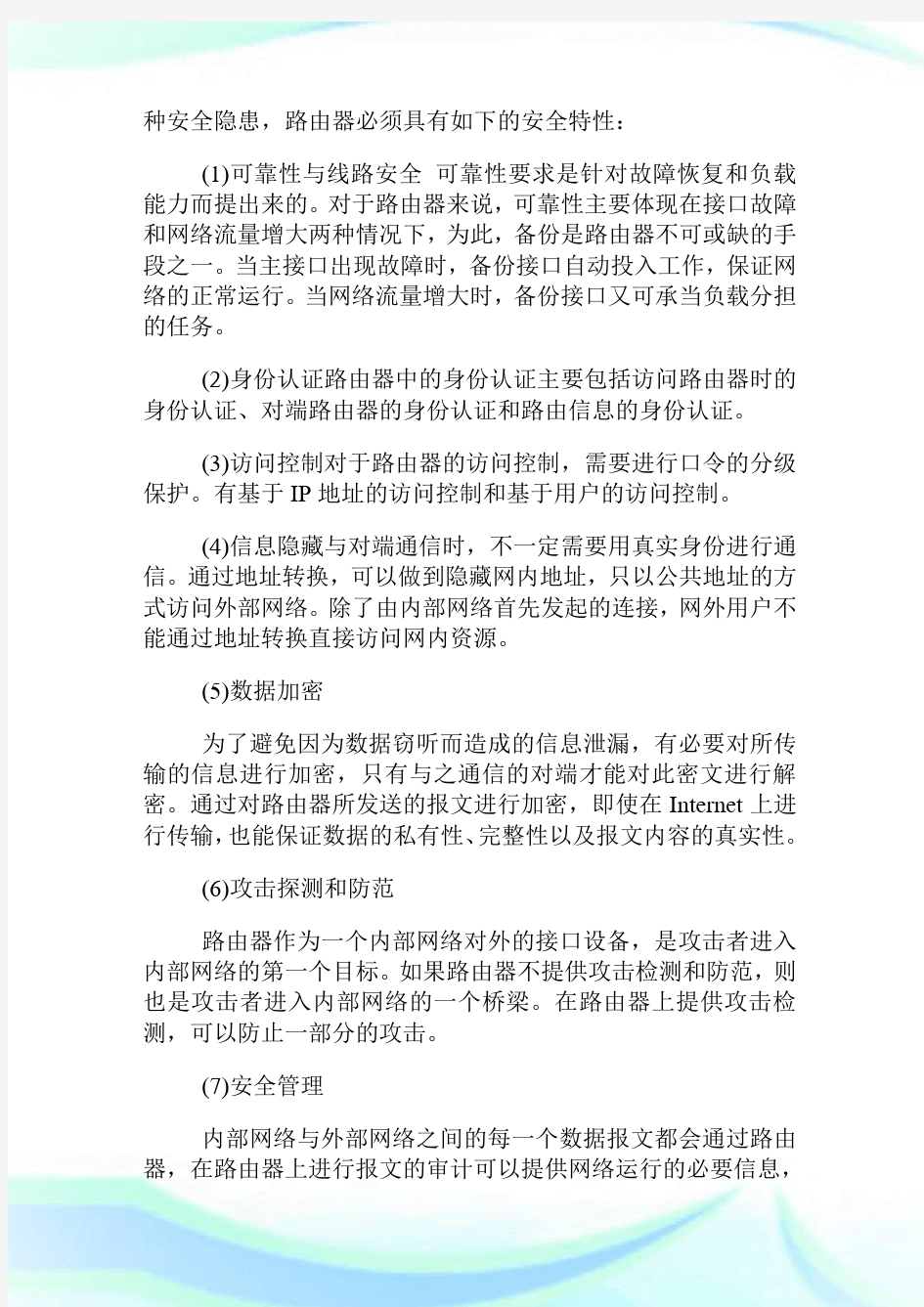
路由器自动恢复出厂设置的原因是什么路由器具有判断网络地址和选择IP路径的功能,它能在多
网络互联环境中,建立灵活的连接,可用完全不同的数据分组和介质访问方法连接各种子网,给大家详细分析了路由器自己偶尔恢复出厂设置的原因以及可能因素,一起来参考学习下。
原因分析
1、其他人手动复位了路由器
我司路由器支持硬件和软件复位,硬件复位即使用RESET 键复位,RESET键有两种,如下图:
软件复位即在路由器管理界面中进行复位(触屏路由器还可以在屏幕上复位)。
请确保其他人没有对路由器进行硬件或软件复位。检查无线网络是否被蹭网,建议定期修改路由器的管理密码,防止其他终端登录路由器管理界面进行复位。
2、使用了不匹配的电源适配器
路由器使用了不匹配的电源适配器,可能会导致路由器无法启动、工作异常或烧坏设备等。
请检查路由器壳体标贴上的电源规格和电源适配器上的电源规格,确保两者是一致的。
3、路由器硬件故障
如果按照正常的设置操作后,路由器会频繁自动恢复出厂设置,则可能是设备硬件故障。建议您记录路由器的型号和硬件版本,按照售后流程处理。
相关阅读:路由器安全特性关键点
由于路由器是网络中比较关键的设备,针对网络存在的各
种安全隐患,路由器必须具有如下的安全特性:
(1)可靠性与线路安全可靠性要求是针对故障恢复和负载能力而提出来的。对于路由器来说,可靠性主要体现在接口故障和网络流量增大两种情况下,为此,备份是路由器不可或缺的手段之一。当主接口出现故障时,备份接口自动投入工作,保证网络的正常运行。当网络流量增大时,备份接口又可承当负载分担的任务。
(2)身份认证路由器中的身份认证主要包括访问路由器时的身份认证、对端路由器的身份认证和路由信息的身份认证。
(3)访问控制对于路由器的访问控制,需要进行口令的分级保护。有基于IP地址的访问控制和基于用户的访问控制。
(4)信息隐藏与对端通信时,不一定需要用真实身份进行通信。通过地址转换,可以做到隐藏网内地址,只以公共地址的方式访问外部网络。除了由内部网络首先发起的连接,网外用户不能通过地址转换直接访问网内资源。
(5)数据加密
为了避免因为数据窃听而造成的信息泄漏,有必要对所传输的信息进行加密,只有与之通信的对端才能对此密文进行解密。通过对路由器所发送的报文进行加密,即使在Internet上进行传输,也能保证数据的私有性、完整性以及报文内容的真实性。
(6)攻击探测和防范
路由器作为一个内部网络对外的接口设备,是攻击者进入内部网络的第一个目标。如果路由器不提供攻击检测和防范,则也是攻击者进入内部网络的一个桥梁。在路由器上提供攻击检测,可以防止一部分的攻击。
(7)安全管理
内部网络与外部网络之间的每一个数据报文都会通过路由器,在路由器上进行报文的审计可以提供网络运行的必要信息,
有助于分析网络的运行情况。
网件原版设置
在配置路由器前,首先要对用来管理路由器的电脑进行网络属性的配置,下面以Windows XP Home Edition Service Pack 2为例来说明电脑的配置过程: A.启动电脑,右键单击桌面或“开始”中的“网上邻居”选“属性”,右键单击“本地连接”选“属性”,选 中“Internet协议(TCP/IP)”,点击“属性”: B.将电脑设为“自动获得IP地址”,“自动获得DNS服务器地址”点击“确定”: TOP 3、登录路由器
A.将做了以上配置的电脑连接到路由器的四个LAN口之一,除此外路由器暂时不接其他任何设备(这样做是避免路由器与其他设备的IP地址冲突),启动路由器。 B.启动电脑的Internet Explorer或者Netscape Navigator等其他浏览器,在浏览器的地址栏键入http://192.168.1.1/basicsetting.htm后回车: 『注』初次设置路由器须按以上步骤,以后管理登录只需输入192.168.1.1,且路由器会要求提供用户名和密码。登录路由器用户名:admin,密码:password,都是小写: C.默认进入的页面是基本设置页面,如图: 『注』无论何种接入方式,都须先通过有线方式连接到路由器,在基本设置页面中进行相应的设置,完成后无线收发功能才会开启,才可使用无线连接。接下去的内容就将介绍ADSL拨号、固定IP及动态IP三种接入方式在基本设置中的配置。
TOP 4、基本上网设置 您的网络接入方式可能是ADSL拨号、固定IP或动态IP,请参照以下相应的设置介绍完成基本的上网设置4.1 ADSL拨号设置 下面以中国电信的ADSL宽带用户为例,电信运营商提供的相关信息如下: 宽带用户名:gzDSL38912111@163.gd 密码:×××××××× A.第一个问题选择“是”,因特网服务提供商选择“其它”,在登录和密码后面的空白栏中分别键入宽带帐号和密码,如图: B.待此页设置更新完毕后,路由器面板上的无线信号灯变亮,表示无线收发功能已开启。
路由器恢复出厂设置
tp-link系列路由器复位恢复出厂设置的方法 1、复位后路由器(除TL-R400/400+)将会恢复为出厂设置,默认登陆IP 是192.168.1.1,默认用户名和密码是admin/admin; 2、在路由器未完全启动前,不能关闭电源,否则,配置有可能没有恢复到出厂默认值; 3、忘记用户名和密码:只能复位路由器。 1)、具有M1、M2灯的TL-R4XX路由器复位方法: 在路由器的前/后面板上有一个小孔,旁有单词:Reset; 关闭路由器的电源,找一如笔尖类的尖物按住Reset键; 重新插上电源,等待约3-10秒钟,待M1和M2灯同时闪烁三次后可松手,复位成功。 2)、具有SYS灯的路由器复位方法: 在路由器的前/后面板上有一个小孔,旁有单词:Reset; 关闭路由器的电源,找一如笔尖类的尖物按住Reset键; 重新插上电源,当观察到SYS指示灯闪烁后,松开RESET按钮,路由器将恢复到出厂状态。 3)、部分老产品的复位方法: TL-R420复位方法:按下Reset键约2秒后松开,路由器将恢复到出厂默认值。默认管理地址:192.168.1.1,默认用户名口令:admin/admin;
TL-R400+复位方法:关闭电源,按住reset按钮,然后打开电源,约过5秒钟松开按钮,路由器将恢复到出厂默认值。默认管理地址: 192.168.123.254,默认用户名口令:admin/admin; TL-R400 复位方法:按下reset键约2秒后松开,路由器将恢复到出厂默认值。默认管理地址:192.168.123.254,默认用户名口令:admin/admin。 TP-LINK宽带路由器TL-R402M,TL-R410,TL-R460,TL-R480T等以及无线路由器TL-WR340G,TL-WR541G,TL-WR641G等恢复出厂设置的方法: 1、在路由器的前面或后面板上有一个小孔(不同的路同器,此孔的位置有所不同),旁有单词:Reset; 2、关闭路由器的电源,找一如笔尖类的尖物按住Reset键; 3、给路由器加电,等待约3-10秒钟,待M1和M2灯同时闪烁三次后可松手(无线路由器为System灯闪烁三次),复位成功; 初始地址192.168.1.1 初始帐号:admin 初始密码:admin 注意复位后路由器将会恢复为出厂设置,默认登陆IP是192.168.1.1;默认用户名和密码是admin/admin,登陆时请注意你的电脑的IP地址是不是在 192.168.1.X(1 博达路由器配置经典教程 第一章路由器配置基础 一、基本设置方式 博达路由器可以用4种方式来设置: 1. Console口接终端或运行终端仿真软件的微机; 2. 通过网络的TFTP服务器; 3. 通过网络的TELNET程序; 4. 通过网络的SNMP网管工作站。 注:路由器的第一次配置必须通过方式1进行。终端的硬件设置如下:波特率:9600 bps 数据位:8 停止位:1 奇偶校验位:无 二、命令状态 1. bdcom* 路由器处于用户态。在此状态下,用户可检查路由器的连接状态,并可访问其它网络和主机,但不能看到或更改路由器的配置内容。 2. bdcom# 在bdcom*提示符下键入enter,路由器进入管理态。用户除拥有用户态的功能外,还能看到路由器的配置内容,并利用trace等工具跟踪、调试路由器及线路,但不能更改路由器的配置。 3. bdcom_config# 在管理态提示符下键入config,出现提示符bdcom_config#,此时路由器进入全局配置态,在此状态下可配置路由器的全局参数、显示各项参数等。 4. bdcom_config_e0#;bdcom_config_c0#;bdcom_config_access#;….. 路由器进入局部配置态,在此状态下可配置路由器该端口下的局部参数。 5. monitor> 在开机或重起,路由器检测内存时,键入“aaa”,就可以进入系统监控态,这时路由器不能完成正常的功能,只能进行软件升级、检查路由器的系统内存、上下传配置及清除超级用户口令。注:此状态只适用于console口。 三、符号说明 1. 功能字段 netgear无线路由器设置方法简单实用 作者:it168出处:博客2012-01-07 06:31 美国netgear网件公司无线路由器性能优越、实用,而且美观,在当今高要求的应用和家庭网络中,您一定可以在我们众多获奖的无线产品中找到一款覆盖范围等各方面适合您需求的产品。 美国netgear网件公司无线路由器性能优越、实用,而且美观,在当今高要求的应用和家庭网络中,您一定可以在我们众多获奖的无线产品中找到一款覆盖范围等各方面适合您需求的产品,这些无线产品在质量、易用性、可靠性和安全防护方面有很好的表现。本文将介绍网件公司的无线路由器设置。 第1步将WGR614v6接入网络 ?目前一般的家庭或小型办公网络最常使用的是ADSL接入,直接用电脑拨号上网时的网络连接如下: ?使用WGR614v6实现共享上网,若使用有线,正确的连接方式如下: ?电脑应先连接到WGR614v6的四个局域网端口之一(见上图C曲线) ?再用另一条网线将WGR614v6的互联网端口(路由器上单独的那个端口)与ADSL MODEM连接(见上图)。 第2步电脑网络属性配置 ?在配置路由器前,首先要对用来管理路由器的电脑进行网络属性的配置,下面以Windows XP Home Edition Service Pack 2为例来说明电脑的配置过程: 2.1. 启动电脑,右键单击桌面或“开始”中的“网上邻居”选“属性”,右键单击“本地连接”选“属性”,选中“Internet协议(TCP/IP)”,点击“属性”: 2.2. 将电脑设为“自动获得IP地址”,“自动获得DNS服务器地址”点击“确定”: 第3步登录路由器 3.1. 确保电脑已按照第一步所述通过有线连接到路由器的四个LAN口之一,启动路由器。 Access-enable允许路由器在动态访问列表中创建临时访问列表入口 Access-group把访问控制列表(ACL)应用到接口上 Access-list定义一个标准的IP ACL Access-template在连接的路由器上手动替换临时访问列表入口 Appn向APPN子系统发送命令 Atmsig执行ATM信令命令 B 手动引导操作系统 Bandwidth 设置接口的带宽 Banner motd 指定日期信息标语 Bfe 设置突发事件手册模式 Boot system 指定路由器启动时加载的系统映像 Calendar 设置硬件日历 Cd 更改路径 Cdp enable 允许接口运行CDP协议 Clear 复位功能 Clear counters 清除接口计数器 Clear interface 重新启动接口上的件逻辑 Clockrate 设置串口硬件连接的时钟速率,如网络接口模块和接口处理器能接受的速率Cmt 开启/关闭FDDI连接管理功能 Config-register 修改配置寄存器设置 Configure 允许进入存在的配置模式,在中心站点上维护并保存配置信息 Configure memory 从NVRAM加载配置信息 Configure terminal 从终端进行手动配置 Connect 打开一个终端连接 Copy 复制配置或映像数据 Copy flash tftp 备份系统映像文件到TFTP服务器 Copy running-config startup-config 将RAM中的当前配置存储到NVRAM Copy running-config tftp 将RAM中的当前配置存储到网络TFTP服务器上 Copy tftp flash 从TFTP服务器上下载新映像到Flash Copy tftp running-config 从TFTP服务器上下载配置文件 Debug 使用调试功能 Debug dialer 显示接口在拨什么号及诸如此类的信息 Debug ip rip 显示RIP路由选择更新数据 Debug ipx routing activity 显示关于路由选择协议(RIP)更新数据包的信息 Debug ipx sap 显示关于SAP(业务通告协议)更新数据包信息 Debug isdn q921 显示在路由器D通道ISDN接口上发生的数据链路层(第2层)的访问过程 Debug ppp 显示在实施PPP中发生的业务和交换信息 Delete 删除文件 Deny 为一个已命名的IP ACL设置条件 Dialer idle-timeout 规定线路断开前的空闲时间的长度 Dialer map 设置一个串行接口来呼叫一个或多个地点 Dialer wait-for-carrier-time 规定花多长时间等待一个载体 Dialer-group 通过对属于一个特定拨号组的接口进行配置来访问控制 Dialer-list protocol 定义一个数字数据接受器(DDR)拨号表以通过协议或ACL与协议的组合来控制控制拨号 Dir 显示给定设备上的文件 Disable 关闭特许模式 Disconnect 断开已建立的连接 教大家如何正确使用路由器连接校园网!!! 最近发现很多同学买了宽带路由器用于寝室里连网,但是怎么使用都连不了网,或者认证失败,或者认证成功后打不开网页! PS:其实只要买一个5口的交换机就可以了,没有必要买路由器,有些商家在多赚取利润的同时他会告诉你宽带路由器比交换机好,其实在我们学校上网路由器和交换机应用效果、速度两个都是一样的! 非正常使用路由器后造成的后果: 1、自己上不了网(认证失败或获取192.168.*.*的IP地址) 2、引起大面积的上不了网(获取192.168.*.*的IP地址) PS:不是说路由器不能使用,是大家不会使用! 下面教大家如何正确使用路由器(图例说明)(以TL-R402M宽带路由器为例) TL-R402M 一、首先准备两根网线,一根是路由器链接墙上端口,一根是路由器链接电脑! 二、路由器连接墙上端口的线,连接路由器的一端必须接在LAN口(1-4)上,随便哪个口都可以! 正确接口 三、路由器连接电脑的线,连接路由器的端口与上图一样,LAN(1-4)口任意口都能接! 四、接下来就是调路由器了!主要是要把路由器里面的DHCP功能关掉! 1、用网线把电脑和路由器相连(接在LAN 1-4口,任意扣上) 2、电脑设置成自动获取ip地址,等获取到地址以后,在网页上输入网关地址192.168.1.1(这个地址在路由器底部标有注明) 3、然后会提示输入帐号密码,一般路由器初始化默认帐号密码都是admin 4、然后进入路由器使用界面,找到DHCP服务器选项,把DHCP服务改成不启用,然后点保存 关DHCP 不启动DHCP 5、然后在系统工具选项当中,选择重启路由器即可! 重启路由器 PS:路由器其他功能可以不去管他们!!!只要记得关闭DHCP服务就行了! 五、这样在连接主线(墙上端口到路由器的线),点锐捷认证连网即可哦! 荣耀路由器Pro恢复出厂设置有几种方法荣耀路由器Pro恢复出厂设置有几种方法 作为不同网络之间互相连接的枢纽,路由器系统构成了基于TCP/IP 的国际互联网络Internet 的主体脉络,也可以说,路由器构成了Internet的骨架。网络信号不好的时候就想将路由器重启或者恢复出厂设置,今天我们就来看看荣耀路由器Pro恢复出厂设置的三种方法,图文很详细,需要的朋友可以参考下 方法步骤 方式一:通过复位按钮Reset键或Hi按钮恢复出厂 接通路由器电源。通过Reset孔/键或Hi键恢复出厂设置。 情况一:使用针状物或直接按下Reset孔/键,并保持6秒以上,然后松开按钮,路由器会重新启动即可恢复出厂设置。(适用于有Reset 孔/键的WS318、WS550等型号) 情况二:长按Hi按键10秒以上,待Hi灯熄灭后松开即可恢复出厂设置。(适用于无Reset 键的荣耀路由Pro、荣耀路由、WS832等型号) 方式二:通过手机HiLink APP恢复出厂 手机连接到路由器的Wi-Fi。打开手机中的HiLink APP。 1、点击界面右上角设置图标。 2、点击设备。 3、点击恢复出厂设置。 方式三:通过Web配置界面恢复出厂 适用于部分新路由器机型,如荣耀路由Pro、荣耀路由、WS832等,界面图片以荣耀路由Pro为例,不同型号以实际界面 为准 1、电脑或手机连接到路由器的Wi-Fi(或者电脑连接到路由器的LAN口(灰色网口,部分产品LAN口为黄色或黑色网口))。 打开电脑浏览器,在浏览器地址栏中输入192.168.3.1 访问路由器Web配置界面。单击更多功能系统设置备份与恢复。单击恢复出厂配置。 2、适用于部分老路由器机型,如WS318、WS550等,界面图片以WS318为例,不同型号以实际界面为准 电脑或手机连接到路由器的Wi-Fi(或者电脑连接到路由器的LAN口(黄色网口,部分产品LAN口为灰色或黑色网口))。 打开电脑浏览器,在浏览器地址栏中输入192.168.3.1 访问路由器Web配置界面。点击设备维护设备管理恢复出厂配置。点击恢复出厂配置即可恢复出厂设置。 相关阅读:路由器安全特性关键点 由于路由器是网络中比较关键的设备,针对网络存在的各种安全隐患,路由器必须具有如下的安全特性: (1)可靠性与线路安全可靠性要求是针对故障恢复和负载能力而提出来的。对于路由器来说,可靠性主要体现在接口故障和网络流量增大两种情况下,为此,备份是路由器不可或缺的手段之一。当主接口出现故障时,备份接口自动投入工作,保证网络的正常运行。当网络流量增大时,备份接口又可承当负载分担的任务。 (2)身份认证路由器中的身份认证主要包括访问路由器时的身份认证、对端路由器的身份认证和路由信息的身份认证。 (3)访问控制对于路由器的访问控制,需要进行口令的分级保护。有基于IP地址的访问控制和基于用户的访问控制。 (4)信息隐藏与对端通信时,不一定需要用真实身份进行通 Cisco常用配置命令Cisco常用配置命令 一.交换机的基本配置 C2950# config terminal 进入全局配置模式 show interface fastethernet0/1 查看端口0/1的配置结果 show interface fastethernet0/1 status 查看端口0/1的状态 show mac-address-table 查看整个MAC地址表 clear mac-address-table restricted static 清除限定性地址 C2950(config)# hostname 2950A / 设置主机名为2950A interface f0/23 / 进入端口23的配置模式 enable password cisco / 设置enable password为cisco enable secret cisco1 / 设置enable secret为cisco1 ip address 192.168.1.1 255.255.255.0 / 设置交换机IP 地址 ip default-gateway 192.168.1.254 / 设置默认网关 ip domain-name https://www.360docs.net/doc/4015016543.html, / 设置域名 ip name-server 200.0.0.1 / 设置域名服务器 配置查看MAC地址表 mac-address-table ? mac-address-table aging-time 100 / 设置超时是时间为100s mac-address-table permanent https://www.360docs.net/doc/4015016543.html, /f0/3 加入永久地址mac-address-table restricted static 0000.0c02.bbcc / f0/6 f0/7 加入静态地址 end show mac-address-table /查看整个Mac地址表 clear mac-address-table restricted static C2950(config-if)# interface fastethernet0/1 /进入接口F0/1子配置模式 interface Ethernet0 /进入以太网口0子配置模式 no shutdown /激活接口 speed ? /查看speed命令的子命令 speed 100 /设置该端口速率为100Mb/s dulplex full/half/auto /设置该端口为全双工 description TO_PC1 /设置该端口描述为TO_PC1 show interface fastethernet 0/1 /查看端口0/1的配置结果 show interface fastethernet 0/1 status /查看端口0/1的状态 配置VTP和STP 一. 配置VTP 2950A #vlan database /进入VLAN配置子模式 show vtp status /查看VTP设置信息 show vlan /查看VLAN配置信息 copy running-config startup-config /保存配置文件 2950A(vlan)#vtp server/client /设置本交换机为server/client模式 校园网用户如果想使用无线路由器上网,应该如何操作呢? 首先你得将网线插入无线路由的WAN插口(不是在最左边就是在最有边),接通电源。 配置无线路由器之前,必须知道两个参数,一个是无线路由器的用户名和密码;另外一个参数是无线路由器的管理IP。一般无线路由器默认管理IP是192.168. 1.1,用户名和密码都是admin(有的是guest,主要看说明书上的说明)。在网页地址栏中输入默认管理IP19 2.168.1.1,弹出对话框,输入用户名及密码就进入了路由器的设置界面。要想配置无线路由器,必须让PC的IP地址与无线路由器的管理IP在同一网段。如更改为192.168.1.232,(232可以为2-255之间的任意一个数字)子网掩码用系统默认的即可,网关无需设置。进入无线路由器的配置界面之后,系统会自动弹出一个“设置向导”。在“设置向导”中,系统只提供了WAN口的设置。建议用户不要理会“设置向导”,直接进入“网络参数设置”选项。 1、网络参数设置部分在无线路由器的网络参数设置中,必须对LAN口、WAN 口两个接口的参数设置。在实际应用中,很多用户只对WAN口进行了设置,LAN 口的设置保持无线路由器的默认状态。配置了LAN口的相关信息之后,再配置WAN口。对WAN口进行配置之前,先要搞清楚自己的宽带属于哪种接入类型,固定IP、动态IP,PPPoE虚拟拨号,PPTP,L2TP,802.1X+动态IP,还是802.1X +静态IP。如果是固定IP的ADSL宽带,为此,WAN口连接类型选择“静态IP”,然后把IP地址、子网掩码、网关和DNS服务器地址填写进去就可以了。 2、无线网络参数配置 SSID设置频段:即“Channel”也叫信道,以无线信号作为传输媒体的数据信号传送通道。频段被分为11或13个信道。手机信号、子母机及一些电磁干扰会对无线信号产生一定的干扰,通过调整信道就可以解决。因此,如果在某一信道感觉网络速度不流畅时,可以尝试更换其他信道,根据自己的环境,调整到合适的信道。一般情况下,无线路由器厂商默认的信道值是6。安全设置:由于无线网络是一个相对开放式的网络,只要有信号覆盖的地方,输入正确的SSID号就可以上网,为了限制非法接入,无线路由器都内置了安全设置。很多用户都为了提高无线网络的安全性能,设置了复杂的加密,殊不知,加密模式越复杂,无线网络的通信效率就越低。为此,如果用户对无线网络安全要求不高,建议取消安全设置。无线路由器的安全设置无线网络MAC地址过滤:该项设置是为了防止未授权的用户接入无线网络,用户可以根据设置,限制或者允许某些MAC地址(网卡的物理地址,可以通过查询网卡的属性得到)的PC访问无线网络。相比之下,MAC地址过滤比数据加密更有效,而且不影响无线网络的传输性能。要想准确获得接入无线路由器的PC的MAC地址,可以通过“主机状态”来查看,在该项中,用户可以看到接入该无线路由器所有机器的MAC地址。 3、DHCP服务设置客户端列表:通过客户端列表功能,可以查看到该无线路 由器的所有活动用户。静态地址分配:通过静态地址分配功能,用户可以在路由 最新dlink无线路由器怎么恢复出厂设置 篇一:TP-Link和D-Link路由器如何恢复出厂设置 TP-Link和D-Link路由器如何恢复出厂设置 (2009-08-14 19:33:05) 转载▼ 标签:分类:玩乐 电脑技术 杂谈 如果是别人用过的路由器,不知道用户名和密码,或是自己的路由器忘记了用户名和密码的话,可以将路由器恢复到出厂状态。 TP-LINK宽带路由器TL-R402M,TL-R410,TL-R460,TL-R480T等以及无线路由器TL-WR340G,TL-WR541G,TL-WR641G等恢复出厂设置的方法: 1、在路由器的前面或后面板上有一个小孔(不同的路同器,此孔的位置有所不同),旁有单词:Reset; 2、关闭路由器的电源,找一如笔尖类的尖物按住Reset键; 3、给路由器加电,等待约3-10秒钟,待M1和M2灯同时闪烁三次后可松手(无线路由器为System灯闪烁三次),复位成功; 初始地址192.168.1.1 初始帐号:admin 初始密码:admin 注意复位后路由器将会恢复为出厂设置,默认登陆IP是192.168.1.1;默认用户名和密码是admin/admin,登陆时请注意你的电脑的IP地址是不是在192.168.1.X(1<X<255)!关于D-link恢复出厂设置的方法 具体步骤如下: 1、先按后面“reset”,此时不断路由器的电源。 2、按住2-5秒后,关掉电源,此时仍然按住小孔里的“reset”。 3、断电后在按过10秒后在取出。 4、最后在插上电源 初始地址192.168.0.1初始帐号:admin 篇二:了解一些关于D-Link无线路由器复位的方法 熟练的是使用D-Link无线路由器复位,可以有效的解决用户忘记管理密码的问题。D-Link无线路由器忘记管理密码时就需要恢复出厂设置,但说明书上并没写怎样复位,况且各个型号的复位方法不尽相同,下面是部分型号恢复出厂设置的D-Link无线路由器复位方法。D-Link 无线路由器常见型号DI-524 和DI-624、DI-624+A等。 1.将无线路由器电源接上,正面面板status 灯号闪烁的状况下,找到背面的reset 孔,用回纹针压住reset 孔切不要放开; 2.此时将无线路由器电源线拔除,但reset 键请继续压住,不要松开; 3.一两秒后再将无线路由器电源接上,并继续压住reset 键,此时仍然不要松开; 4.待正面面板的Status指示灯开始闪亮的时候将D-Link无线路由器复位键放开(约6秒~8秒),这样即可将无线路由器恢复到出厂状态了。 注意:如果 status 灯号快速明灭闪烁的时候,代表上述步骤4按reset 键太久松开晚了,这也就是为什么有时候D-Link无线路由器复位不成功的原因。此时请将电源再拔除/插回,待status 灯约每秒闪烁一次时,再重复步骤1 即可。接下来从浏览器打开192.168.0.1,输入用户名和密码(默认用户名为admin,密码为空),很顺利地就进入了设置界面。D-LINK宽带路由器DI-504、DI-604恢复出厂设置,请遵照以下步骤: 1. 不要断开宽带路由器的电源, 2. 用曲别针按下reset 按钮并保持5 秒钟, 3. 放开按钮路由器将自动重启。 备注: 若按住少于五秒钟, 路由器仅会重新激活, 而不能恢复设置为工厂设置。 篇三:D-LINK dl-602lb路由器恢复出厂设置 DI-602/604LB+C版如何复位 1、按下面的步骤建立一个“超级终端”: 开始---程序-- 路由器的设置方法(图解) 路由器, 图解, 设置 路由器的设置方法(图解) tp-link各产品开启路由器的方法首先介绍一下利用路由器实现多台电脑同时上网的方法.首先具备的条件是:路由器一个(可以为4口,8口,16口,甚至更多的),如果你有很多台电脑,可以买个多口的交换机.网线直通线数条,电信mode一个(或者你是专线那就不需要mode了),pc电脑至少2台以上(如果只有一台,使用路由器是可以的,但是就失去了使用路由器的意义了.其实tp-link公司出的路由器,比如TP-LINKTL-402M 或者是401M或者是其他型号的tp-link路由器,路由开启方法大多差不多.下面本文以 TP-LINKTL-402M为例,请看图片 只要按图片里的介绍,将PC,电信宽带MODE,路由器,相互正确连接,那么一个网络就已经组好了.下面介绍怎么样开起路由功能.如果线都已经接好.我们这个时候随便打开一台连好的PC电脑.打开网上邻居属性(图片2),本地连接属性(图片3),tcp/ip协议属性(图片4),设置ip为192.168.1.2子网:255.255.255.0网关:192.168.1.1(图片5)确定,DNS在配置路由器完后在行设置.注:如果是98和me系统,请到控制面板网络连接 去设置.这里xp为例,请看图 对了,这里提醒一下大家,ip设置网段,可以设置在192.168.1.2-192.168.1.254之间都可以,不要将同一IP设置为多台电脑,这样就会引起IP冲突了.切记.好了当设置到这里.我就可以打开桌面的InternetExplorer,输入192.168.1.1回车,请看图片 Netgear(网件)WGR614 v7安全设置详解 1楼Netgear(网件)WGR614 v7的配置(仅供参考) 如何连接ADSL MODEM+无线路由+笔记本(文字说明) 1楼一、安装(简单讲讲) 二、自动拨号设置(适用ADSL、电话拨号等) 三、零配置服务(WZC)启用 2楼四、更改无线网络标识(SSID) 五、对无线路由进行加密设置 1、WEP加密 2、WPA加密(须无线网卡支持) 六、对电脑进行无线网络安全配置 1、WEP加密 2、WPA加密 3楼七、禁止SSID的广播(无线网络名称的广播) 八、无线网卡MAC地址访问控制 4楼九、其他一些必要的基础安全措施 1、修改无线路由的登录密码 2、站点限制 3、路由的远程管理功能 4、限制服务 5、时间限制 6、Email报警功能 7、局域网设置(重置局域网网关) 8、WAN设置(自动连接开关、SPI防火墙开关、DMZ服务器设置、是否响应PING命令等) 9、端口映射、端口触发 10、动态DNS(需要在服务器处注册) 5楼一些官方网站的的链接和实用文章(链接) 最近买了一款Netgear(网件)WGR614 v7,终于把我的5502的无线网卡用上了。一开始,我也在D-LINK DI-624+A和WGR614 v7之间犹豫,但一是出于外观,二是觉得网件印象中是一个老牌的路由生产商,所以还是选了网件。 WGR614 v7的配置: QUOTE: 802.11g/b的速率 10/100 Mbps 广域网端口 双重防火墙——SPI和NAT 智能安全向导可自动检测ISP线路类型 兼容802.11b无线设备 共享访问宽带互联网 Wi-Fi预保护访问,预共享密钥匙(WPA-PSK) 四川xxx xx x x大学 毕业论文(设计) 课题名称:校园网络实施方案 年级专业:级网络技术 学号:xxxxxxxxxxxx 姓名:董xx 指导教师:雷 年月日 四川xxxxxxx大学 毕业论文(设计)任务书 2013年10 月12 日 摘要 随着网络建设的逐步普及,大学高校局域网络的建设是高校向高水平、研究性大学跨进的必然选择,高校校园网网络系统是一个非常庞大而复杂的系统,它不仅为高校的发展、综合信息管理和办公自动化等一系列应用提供基本操作平台,而且,能够使教育、教学、科研三位一体,提高教育教学质量。而校园网网络建设中主要应用了网络技术中的重要分支局域网技术来建设与管理的,因此本毕业设计课题将主要以校园局域网络建设过程可能用到的各种技术及实施方案为设计方向,为校园网的建设提供理论依据和实践指导。高校校园网的网络建设与网络技术发展几乎是同步进行的。高校不仅承担着教书育人的工作,更承担着部分国家级的科研任务,同时考虑未来几年网络平台的发展趋势, 为了充分满足高校骨干网对高速,智能,安全,认证计费等的需求,可以利用万兆以太网的校园网组网技术。构建校园网骨干网,实现各个分校区和本部之间的连接,以及实现端到端的以太网访问,提高了传输的效率,有效地保证了远程多媒体教学、数字图书馆等业务的开展。 【关键词】校园网;网络工程;网络管理;网络设备;组建;实施 Abstract With the gradually popularization of network construction, the construction of local area network at colleges and universities in is to a high level of colleges and universities and research universities got inevitably choice, the university campus network system is a very large and complex system, it not only to the development of colleges and universities, comprehensive information management and office automation and so on a series of applied to provide basic operation platform, and can make education, teaching and scientific research of the trinity, improve the teaching quality of education. And the network technology has been applied in the construction of campus network important branch in the local area network technology to the construction and management, therefore this graduation design topic will mainly take the campus local area network construction process may be used various technique and implementation plan for design direction, provide theoretical basis and practical guidance for the construction of campus network. University campus network construction and network technology development is almost simultaneous. Not only bear the teaching work in colleges and universities, bear the part of the national scientific research tasks, at the same time, considering the future development trend of the network platform, in order to fully satisfy the backbone to high speed, intelligence, safety, certification billing requirements, such as campus network can use Wan Zhao Ethernet network technology. Construction of campus network backbone, the realization of each branch area and the connection between the department, and implement end-to-end Ethernet access, improve the efficiency of the transmission, effectively guarantee the distance multimedia teaching, digital library and other business. Keywords:Campus network; Network engineering; Network management; The network equipment;To form a; The implementation of netgear r6220无线路由器设置方法 开拓视野:netgear无线路由器在国内的名字叫网件或是美国网件。那么netgear无线路由器如何设置上网,netgear网件r6220无线路由器怎么设置,下面小编为您一一解答。一、连接路由器到电脑。 用以太网线路连接Cable/DSL调制解调器到MR814上的互联网端口(A);再用以太网线路连接路由器上的本地端口(B)和用户电脑。 看在路由器表面上的以下指示灯是否亮起,一切正常,请按以下步骤操作,如果等未能按指示亮起,请从新检查第一步骤是否安装正确。 3路由设置: 单击网络邻居按右键,在弹出的菜单中选属性,单击本地连接按右键,在弹出的菜单中选属性,然后在此连接使用下列项目中选中Internet协议(TCP/IP),最后点击属性。如图: 4在新弹出的框图中将电脑的IP地址设为自动获得IP地址,然后确定。 .5在Internet Explorer或者Netscape Navigator浏览器的地址栏键入http://192.168.0.1 主要参数网络标准IEEE 802.11 b/g/n 2.4GHz IEEE 802.11 a/n/ac 5GHz网络协议TCP/IP,RIP-1,RIP-2,DHCP,PPPoE,PPTP, Bigpond,Dynamic DNS,UPnP,and SMB最大传输速率(Mbps)1167Mbps频率范围双频(2.4GHz,5GHz)WAN接口1个WAN口4个LAN口主要参数Qos支持WPS功能WDS无线网桥网络标准IEEE 802.11 b/g/n 2.4GHz IEEE 802.11 a/n/ac 5GHz网络协议TCP/IP,RIP-1,RIP-2,DHCP,PPPoE,PPTP,Bigpond,Dynamic DNS,UPnP,and SMB最大传输速率(Mbps)1167Mbps频率范围双频(2.4GHz,5GHz)WAN接口1个WAN口4个LAN口其他接口1个USB 接口天线类型外置天线安全系统家长控制集中保护所有连接设备,独立和安全的访客网络,提供最高级别无线连接安全机制WPA/WPA2其它性能易共享:USB 存储共享外接存储硬盘、打印无线共享USB打印,DLNA支持DLNA 认证的高清电视蓝光播放器和游戏机的流媒体,独立无线/电源开关简单易用节能省电网件精灵,仪表盘式的简单直观的安装配置界,适用于iPad,iPhone 无CD安装,适用于iPad/Mac/智能手机等智能QoS 动态识别流量,优先为游戏视频提供带宽状态指示LEDSWPS、USB、LAN、WIFI、Internet、电源指示灯基本参数产品认证无线电型号核准认证,3C认证,FCC认证,美国能源之星认证,WiFi联盟认证包装清单R6220主机x1 适配器x1 网线x1 安装说明x1保修政策主机1年保修 3.5.1在校园网的路由器上配置标准ACL 实验目的 (1)在校园网的路由器上配置标准的ACL,保护网络部分区域的安全 (2)熟悉校园网安全策略整体实施方案 实验设备 路由器两台、网线三根、测试PC2台、配置PC1台 实验步骤 步骤一:按照实验拓补图连接设备 步骤二:配置行政办公网络的路由器R1 进入路由器R1的配置模式状态,配置R1路由器信息:端口IP地址,动态RIP路由,实现网络连通,配置过程如下 (1)用enable命令进入路由器特权模式 (2)用configure terminal命令进入配置模式 (3)用interface f0/0进入路由器的点卡配置模式配置f0/0 (4)用ip address 172.16.1.2 255.255.255.0 命令为该端口配置IP地址 (5)用no shutdown命令开启该端口 (6)进入路由器的端口配置模式配置f0/0的IP地址172.16.2.1,子网掩码255.255.255.0,然后开启该窗口。用到的命令同(3)(4)(5)(7)用router rip命令配置动态RIP路由协议 (8)用network 172.16.1.0命令配置一条道172.16.1.0的动态RIP路由协议 (9)用network 172.16.2.0命令配置另外一条道172.16.1.0的动态RIP路由协议 步骤三:配置学生网络的路由器R2 进入路由器R2的配置模式状态,配置R2路由器信息:端口IP地址,动态RIP路由,实现网络连通。 (1) 用enable命令进入路由器特权模式 (2) 用configure terminal命令进入配置模式 (3)用interface f0/0进入路由器的点卡配置模式配置f0/0 (4)用ip address 172.16.1.2 255.255.255.0 命令为该端口配置IP地址 (5)用no shutdown命令开启该端口 (6)进入路由器的端口配置模式配置f0/0的IP地址172.16.2.1,子网掩码 255.255.255.0,然后开启该窗口。用到的命令同(3)(4)(5) (7)用router rip命令配置动态RIP路由协议 (8)用network 172.16.2.0命令配置一条道172.16.2.0的动态RIP路由协议 (9)用network 172.16.3.0命令配置另外一条道172.16.1.0的动态RIP路由协议 步骤四:测试学生网与行政办公网的连通性 使用测试计算机PC1和PC2,分别代表行政办公网(172.16.1.0)和学生网(172.16.3.0)中的两台设备,分别为他们配置相应网段的地址信息:配置PC1的地址为172.16.1.1、/2,网关为:172.16.1.;配置PC2的地址为172.16.3.1/24,网关为:172.16.3.2;使用ping命令,测试学生网与行政办公网的连通性。 步骤五:禁止学生访问行政办公网 因为禁止来源于一个网络的数据流,按照ACL配置分类规则,因该选择标准的ACL技术解决方案。按照ACL的应用规则,尽量吧数据流限制在离目标网络近的地点,以尽可能扩大出口源网络访问的范围,因此选择接近目标网络的路由器R1启用安全策略。在路由器R1配置标准ACL控制规则,配置命令如下: (1)创建一个控制访问列表10,禁止172.16.3.0网段的PC访问。用到的命令: 一般路由器设置方法(有图解) tp-link各产品开启路由器的方法首先介绍一下利用路由器实现多台电脑同时上网的方法.首先具备的条件是:路由器一个(可以为4口,8口,16口,甚至更多的),如果你有很多台电脑,可以买个多口的交换机.网线直通线数条,电信mode一个(或者你是专线那就不需要mode了),pc电脑至少2台以上(如果只有一台,使用路由器是可以的,但是就失去了使用路由器的意义了.其实tp-link公司出的路由器,比如TP-LINKTL-402M或者是401M或者是其他型号的tp-link路由器,路由开启方法大多差不多.下面本文以 TP-LINKTL-402M为例,请看图片 1 tp-link路由器介绍到这里,大家只要按图片里的介绍,将PC,电信宽带MODE,路由器,相互正确连接,那么一个网络就已经组好了.下面介绍怎么样开起路由功能.如果线 都已经接好.我们这个时候随便打开一台连好的PC电脑.打开网上邻居属性(图片2),本地连接属性(图片3),tcp/ip协议属性(图片4),设置ip为192.168.1.2子网:255.255.255.0网关:192.168.1.1(图片5)确定,DNS在配置路由器完后在行设置.注:如果是98和me系统,请到控制面板网络连接去设置.这里xp为例,请看图片 2.3.4.5 对了,这里提醒一下 大家,ip设置网段,可以设置在192.168.1.2-192.168.1.254之间都可以,不要将同一IP设置为多台电脑,这样就会引起IP冲突了.切记.好了当设置到这里.我就可以打开桌面的InternetExplorer,输入192.168.1.1回车,请看图片6 这里提示输入用户名和密码,默认的用户名和密码都是admin,在路由器说明书上也有写着. 输入后按回车,即可进入路由器配置界面.注:tplink的路由器默认IP基本都是192.168.1.1密码基本都是admin首次进入路由器界面,请看图片博达路由器配置经典教程
netgear无线路由器设置方法 简单实用
路由器配置常用命令汇总
如何正确使用路由器连接校园网
荣耀路由器Pro恢复出厂设置有几种方法.doc
路由器常用配置命令
校园网路由器设置,上不同的账号
最新dlink无线路由器怎么恢复出厂设置
教你如何设置路由器(很简单)
Netgear(网件)WGR614v7安全设置详解
校园网实施方案-思科交换机路由器配置命令
netgear r6220无线路由器设置方法
在校园网的路由器上配置标准ACL
常用品牌路由器的设置(有图解释)
